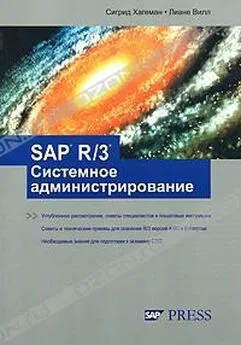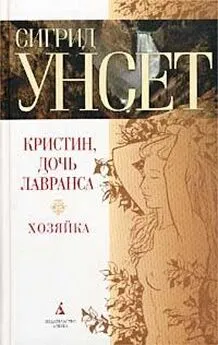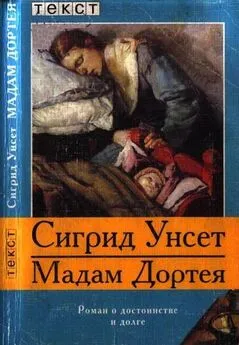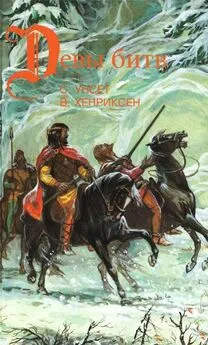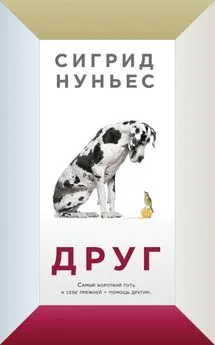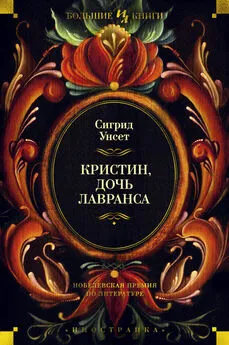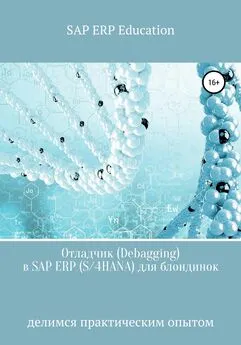Сигрид Хагеман - SAP R/3 Системное администрирование
- Название:SAP R/3 Системное администрирование
- Автор:
- Жанр:
- Издательство:Издательство Лори
- Год:2007
- Город:Москва
- ISBN:978-5-85582-272-4 (5-85582-272-9)
- Рейтинг:
- Избранное:Добавить в избранное
-
Отзывы:
-
Ваша оценка:
Сигрид Хагеман - SAP R/3 Системное администрирование краткое содержание
Эта книга полностью обновлена и тщательно пересмотрена. Она является необходимым пособием для руководителей информационных служб, технических консультантов и системных администраторов R/3, которые хотят иметь полное представление об администрировании Basis.
Знания, полученные "из первых рук" от различных специалистов SAP Global Support, работавших над реализацией более 20000 систем R/3, служат основой этой книги, которая научит выполнять все критически важные задачи системного администрирования с оптимальной эффективностью. Она учит быстро принимать правильные решения в сложных ситуациях, используя рекомендации экспертов и ценные рекомендации из реального мира, которые делают это уникальное пособие необходимым для повседневного использования.
Кроме всего прочего, эта книга является ценным источником, помогающим подготовиться к экзамену СТС (Certified Technical Consultant) no R/3 Release 4.6C и Enterprise.
В руководстве рассмотрены:
# Настройка системной инфраструктуры.
# Администрирование клиента.
# Пользователи и полномочия.
# Фоновая обработка.
# Архивирование данных.
# Администрирование спула.
# Обслуживание инстанций.
# Системный мониторинг.
И многое другое.
SAP R/3 Системное администрирование - читать онлайн бесплатно полную версию (весь текст целиком)
Интервал:
Закладка:
► Загрузка дополнительной (или временной) лицензии
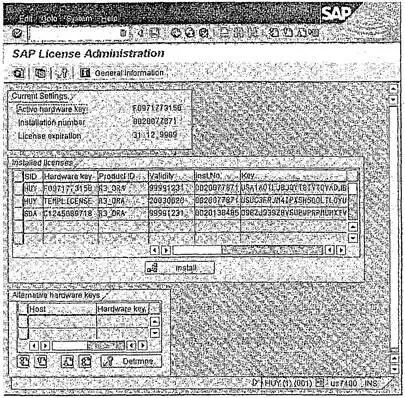
Рис. 4.8. Управление лицензией в системе SAP R/3
► Удаление лицензии
► Определение ключа оборудования
Лицензия активна с момента реализации; перезапуск SAP R/3 не требуется.
Установка клиентского ПО
Установка клиентского ПО может происходить в любое время, она не зависит от установки системы SAP R/3. Каждый из следующих вариантов использует различную процедуру:
► SAP GUI для Windows
► SAP GUI для Java
► SAP GUI для HTML
Для типичной установки клиента на ПК с Windows можно использовать локальную или серверную установку либо работать с программным дистрибутивом.
Клиентская конфигурация SAPLOGON
Конфигурация SAPLOGON(см. главу 1) как часть доработки системной инсталляции требует, прежде всего, чтобы были добавлены следующие свойства новых систем:
► Описание, которое можно выбрать произвольно
► Сервер приложений как имя хоста или IP-адрес
► Строку маршрутизатора SAP
► Системный номер
► В позиции Additional command line arguments(Дополнительные аргументы командной строки) можно определить кодовую страницу языка клиента. Можно также определить настройки для SNC (Secure Network Communications — Защищенные сетевые коммуникации) и скорость соединения. Задание низкой скорости соединения влияет на объем передаваемых клиенту данных. Такая настройка улучшает время ответа в установках в глобальной сети, хотя и за счет удобства пользователя.
► SAPLOGONпредоставляет возможность выбрать язык вывода SAPLOGON.Можно также перейти прямо к конфигурационному файлу sap*.ini и при необходимости активировать трассировку клиента (см. рис. 4.9).
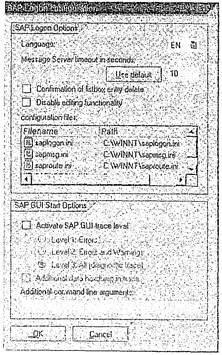
Рис. 4.9. Конфигурационные параметры SAPLOGON
Проверка инсталляции
После успешной установки системы нужно запустить и остановить всю систему SAP R/3 (включая базу данных), чтобы проверить ее базовые функции. Выберите ►Installation check,чтобы проверить установленное ПО на полноту и совместимость версий (например, версии SAP R/3 и операционной системы). При этом также проверяется доступность сервера сообщений. Этот тест проверяет, что все типы рабочих процессов (диалог, фоновая обработка, обновление, спулинг и блокировка) доступны в установленной системе. Проверяются также сгенерированные записи для сервера обработки очередей и службы обновлений, чтобы определить, согласованы ли они с реальными условиями, а критические структурные определения совместимы.
Кроме того, важным моментом является смена паролей используемых по умолчанию пользователей (см. главу 8) для защиты новой системы SAP R/3 от неавторизованного доступа. Это можно сделать сразу, регистрируясь в системе как один из этих пользователей. Одной из первых задач системных администраторов после установки системы является создание своего собственного пользователя SAP R/3. С помощью этой учетной записи затем можно выполнить все другие административные задачи.
Импорт языка
Стандартная инсталляция SAP R/3 полностью интегрирует все зависимые от языка элементы на английском и немецком языке. После регистрации в системе пользователи могут выбрать английский или немецкий язык. Если система SAP R/3 требует дополнительных языков, то необходимо выполнить импорт языка. При этом импортируются требуемые и доступные языковые элементы предпочтительного языка в таблицы базы данных SAP R/3, поэтому необходимо иметь достаточно свободного дискового пространства для новых данных. Из 28 доступных в SAP R/3 4.6C языков только английский и немецкий доведены до конца. Не все экраны, пункты меню или элементы справки (F1) полностью переведены на 26 других поддерживаемых языков, а только отдельные части текста. В связи с этой ситуацией вместе с импортом доступных языковых модулей необходимо определить язык по умолчанию (который появляется, когда текст недоступен на местном языке) для дополнения не переведенных на целевой язык частей.
Начиная с SAP R/3 4.6C, техническая процедура импорта дополнительных языков перешла в Систему коррекции и переноса (CTS — Correction and Transport System) (см. главу 6), так что дополнительный импорт происходит при запросах переноса. Выберите ► Language management(см. рис. 4.10), чтобы начать импорт и дополнение языков. Если в системе SAP R/3 планируется использование языков, выводимых с помощью других кодовых страниц (например, английский, русский и китайский), необходимо сделать специальные настройки и принять меры для некоторых ограничений. SAP R/3 обладает полной реализаций Unicode, которая поддерживает все комбинации языков.
Поскольку элементы языка импортируются только для клиента 000, необходимо сначала (после установки) обработать все требуемые языки и только затем создать требуемых дополнительных клиентов как копии клиента 000.
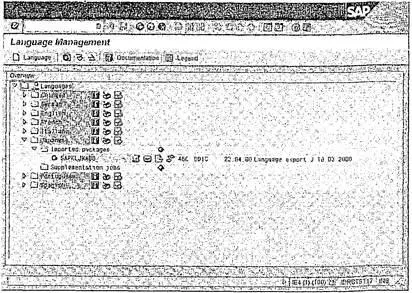
Рис. 4.10. Начальный экран языковой поддержки
Копирование клиента
Доработка инсталляции включает копирование клиентов (см. главу 7), необходимых для продолжения работы, с любого из используемых по умолчанию клиентов: 000 или 001.
Резервное копирование
После завершения инсталляции и доработки необходимо выполнить полное автономное резервное копирование вновь установленной системы. В системах Windows NT необходимо также сохранить записи реестра, для чего можно использовать команду rdisk. Чтобы гарантировать высокую доступность системы Windows NT, рекомендуется установить вторую операционную систему Windows NT на отдельном жестком диске. Если диск с операционной системой откажет, можно будет использовать вторую инсталляцию для запуска компьютера. В зависимости от используемого ПО резервного копирования можно также скопировать операционную систему вместе с SAP и записями базы данных. По крайней мере, необходимо создать дискету для аварийного восстановления системы, с помощью которой при аварийной ситуации можно будет запустить компьютер без операционной системы. Для этого также можно использовать команду rdisk.
По соображениям производительности и безопасности ни сервер базы данных SAP R/3, ни сервер приложений в средах Windows NT не должны действовать как первичный контроллер домена или как резервный контроллер домена. Однако задание ограниченных прав для определений пользователей и групп, требуемых для работы SAP R/3, смягчает важность этого замечания.
Читать дальшеИнтервал:
Закладка: